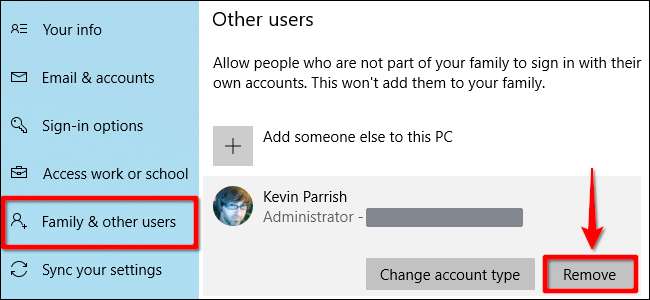Windows 10 har en uppsättning säkerhetsfunktioner för att hålla din dator säker. Men vad händer om du behöver ta bort ett lösenord eller säkerhetsnyckel? Den här guiden visar hur du tar bort din PIN-kod och andra inloggningsalternativ från Windows 10.
Den här guiden hanterar PIN-koder, ansiktsigenkänning, fingeravtrycksskanningar och säkerhetsnycklar. Eftersom du inte kan ta bort ett lösenord guidar den här guiden dig också genom att radera ditt konto från en Windows 10-dator. Du kan alltid skapa ett annat konto som inte har något associerat lösenord.
Ta bort en PIN-kod, ansikte eller finger
Klicka på Windows-knappen följt av kugghjulsikonen på Start-menyn till vänster. Detta öppnar appen Inställningar.

Klicka på rutan "Konton" i följande fönster.

Avsnittet "Konton" öppnas för "Din info" som standard. Klicka på posten "Inloggningsalternativ" på menyn följt av "Windows Hello PIN" till höger. Denna post expanderar för att avslöja en “Ta bort” -knapp. Klicka på den en gång.
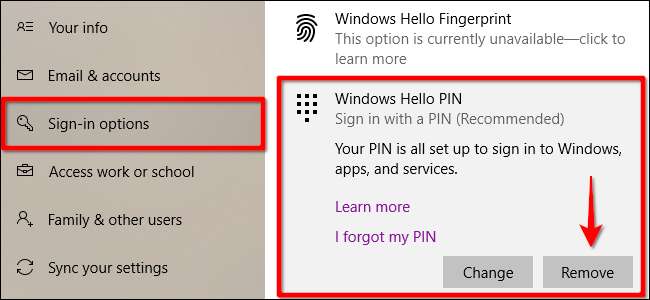
Windows 10 presenterar en varning. Klicka på knappen "Ta bort" igen för att bekräfta.
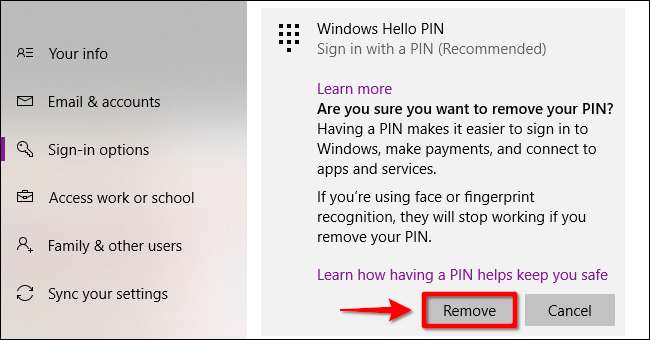
Stegen för att ta bort ditt ansikte och finger är nästan identiska med att ta bort en PIN-kod. Välj bara "Window Hello Face" eller "Windows Hello Finger" istället och följ sedan ovanstående borttagningssteg.
Ta bort en säkerhetsnyckel
Klicka på Windows-knappen följt av kugghjulsikonen på Start-menyn till vänster. Detta öppnar appen Inställningar.

Klicka på rutan "Konton" i följande fönster.

Avsnittet "Konton" öppnas för "Din info" som standard. Klicka på posten "Inloggningsalternativ" på menyn följt av "Säkerhetsnyckel" till höger. Denna post expanderar för att avslöja en “Manage” -knapp. Klicka på den en gång.
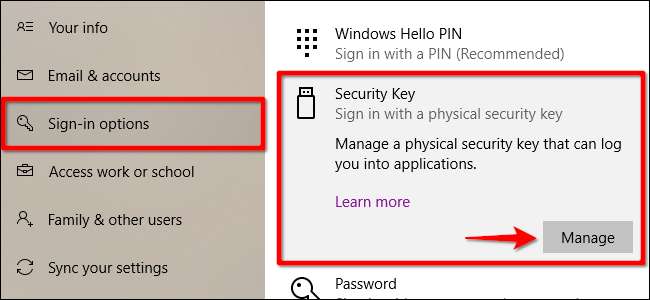
Sätt in din säkerhetsnyckel i en öppen USB-port enligt uppmaningen och tryck på nyckelns blinkande ikon. När Windows 10 har verifierat nyckeln klickar du på knappen "Återställ" följt av knappen "Stäng".
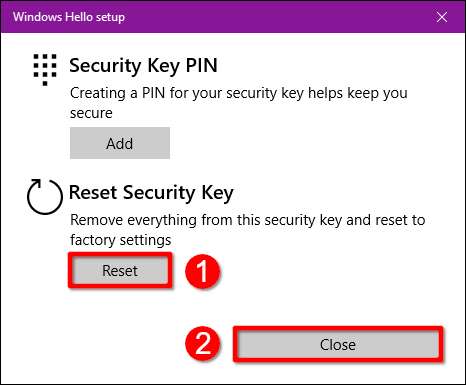
Ta bort ditt konto (administratör)
Om du försöker ta bort det enda kontot från en dator du äger kan du inte bara ta bort det. Istället måste du skapa ett lokalt användarkonto, ange det som administratör, logga in på det kontot och sedan ta bort ditt ursprungliga konto. Alternativet är att Återställ datorn .
Klicka på Windows-knappen följt av kugghjulsikonen på Start-menyn till vänster. Detta öppnar appen Inställningar.

Klicka på rutan "Konton" i följande fönster.

Avsnittet "Konton" öppnas för "Din info" som standard. Klicka på posten "Familj och andra användare" på menyn följt av "+" -knappen bredvid "Lägg till någon annan till den här datorn" listad under "Andra användare" till höger.
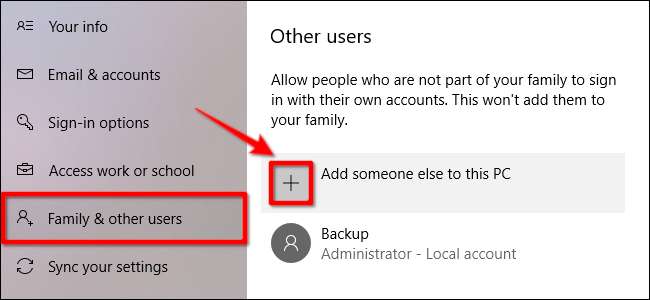
Klicka på länken "Jag har inte denna persons inloggningsinformation" i följande fönster.
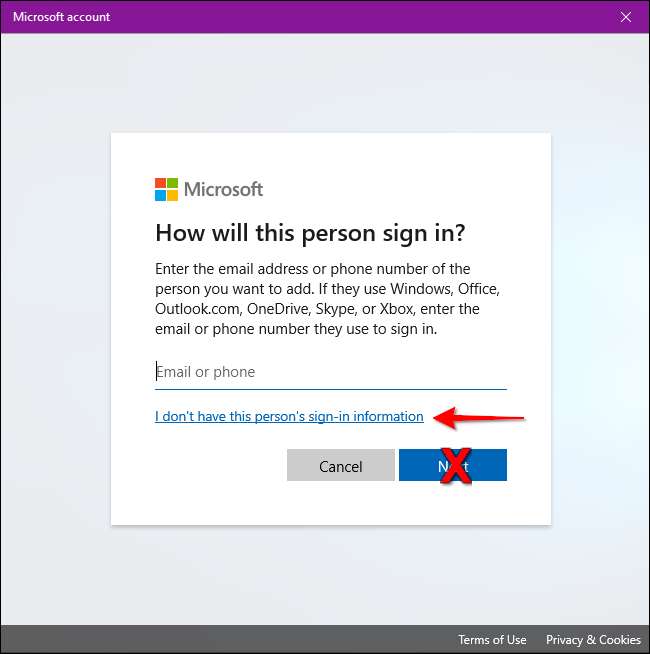
Klicka på alternativet "Lägg till en användare utan ett Microsoft-konto".
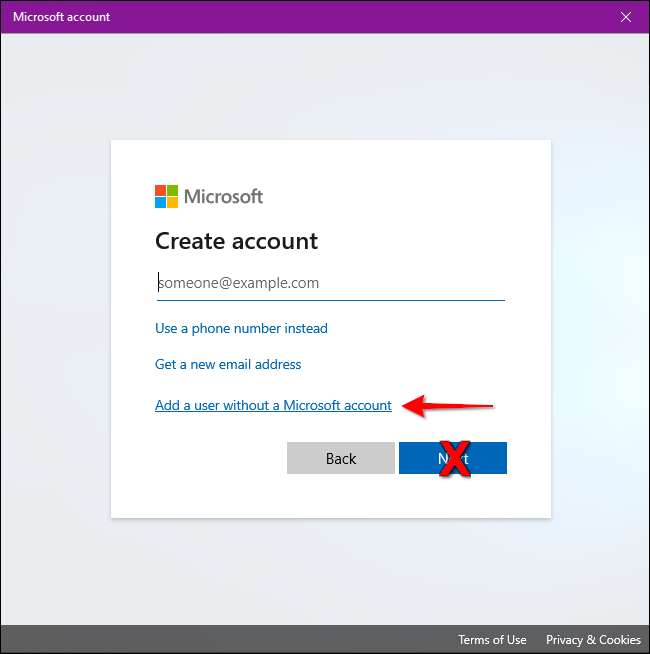
Ange ett användarnamn, lösenord (två gånger), upprätta tre säkerhetsfrågor och klicka sedan på knappen "Nästa".
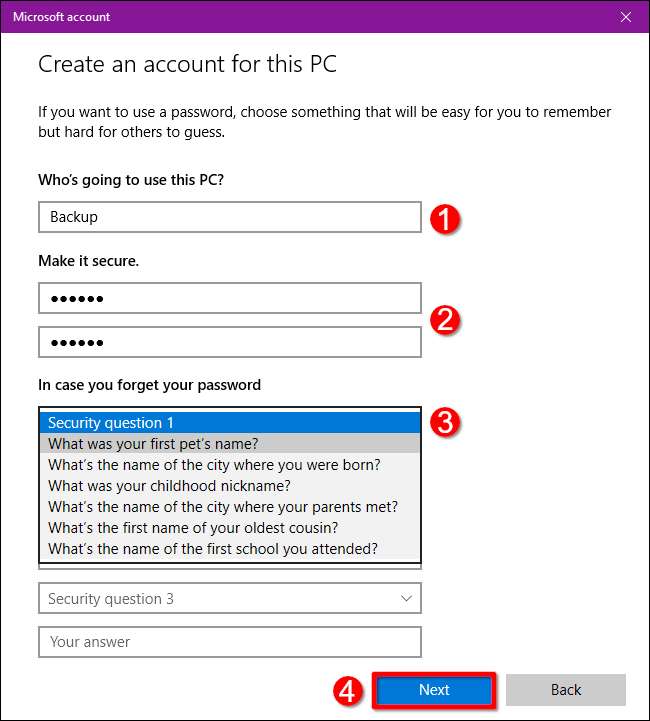
Du kan skapa ett konto utan lösenord, men detta kommer att fungera som ett administrativt konto, så det är en dålig idé att inte skapa ett lösenord om du inte säljer eller ger datorn till en annan person. Även då, a full återställning är det bättre alternativet.
När du är klar ser du det nya lokala kontot under "Andra användare". Välj det nya kontot och klicka på knappen "Ändra kontotyp".
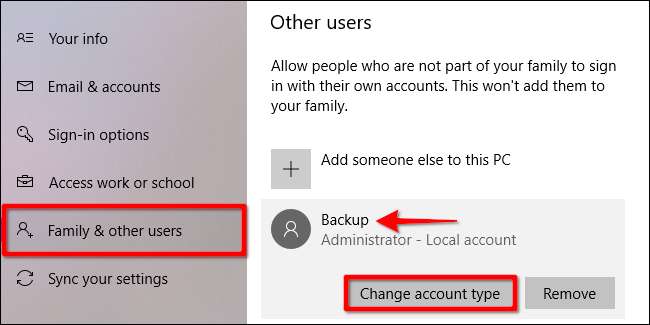
I popup-rutan "Ändra kontotyp" väljer du "Administratör" i rullgardinsmenyn och klickar på "OK".
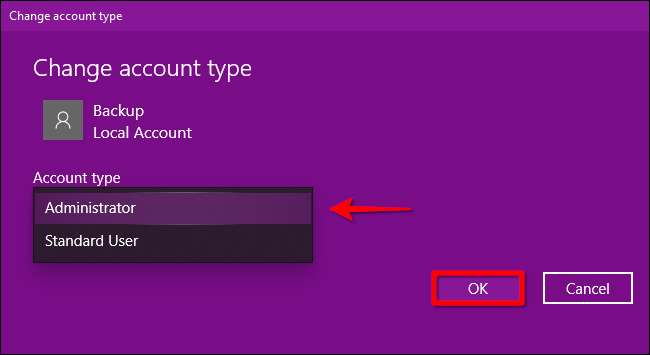
Klicka sedan på Windows-knappen, klicka på din profilikon och välj det nya kontot i en popup-meny för att logga in på Windows 10 med det kontot.
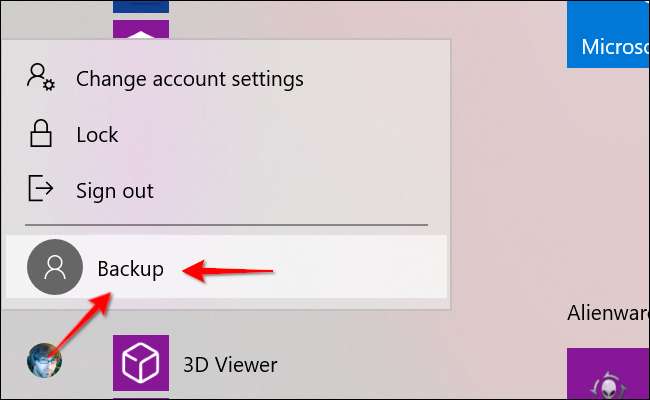
Klicka på Windows-knappen följt av kugghjulsikonen på Start-menyn till vänster. Detta öppnar appen Inställningar.

Klicka på rutan "Konton" i följande fönster.

Avsnittet "Konton" öppnas för "Din info" som standard. Klicka på posten "Familj och andra användare" på menyn. Välj ditt konto till höger listat under "Andra användare" för att utöka dess alternativ. Klicka på knappen "Ta bort".